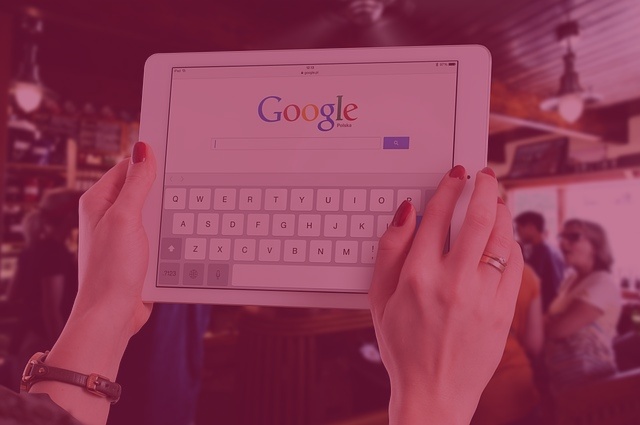Googleアカウントの取得方法を教えてください
Googleアカウントは、Gmailを登録することで取得できます。
昔は登録するためにメールアドレス(Gmail以外)が必要でしたが、今は、スマホでのSMS(ショートメッセージ)で本人確認するようになったので、スマホをお持ちなら可能です。
■登録後のログイン方法、Googleアプリを立ち上げるためのリストの表示方法も説明。
目次
Gmailアカウントを登録する方法
Googleアカウント取得=Gmail取得になります。
STEP
「アカウントを作成」ボタンをクリック
STEP
必要事項を入力して「次へ」をクリック
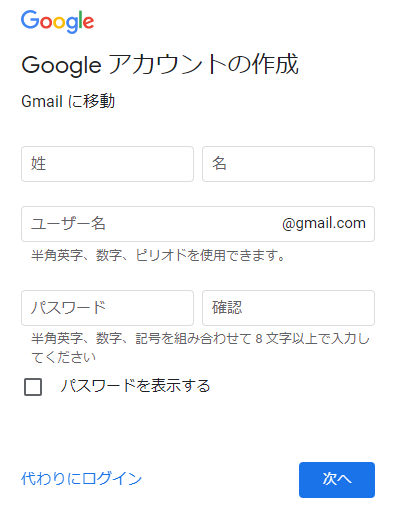
「ユーザー名」は、好きな英数字で名前を入力できます。
ただ、すでにGmailで使われている名前は登録できません。
「ユーザー名はすでに使用されています」というエラーメッセージが表示された場合は、記入した名前を少し変更するか、全く別の名前に変更してください。
STEP
ショートメッセージ(SMS)で本人確認
電話番号を登録して「次へ」をクリックするとショートメッセージで本人確認用の数字が送られます
STEP
SMSで送られてきた数字を表示されたページの欄に入力にて「確認」ボタンをクリック
STEP
入力した数字が正しい=本人確認完了で、生年月日など入力画面が表示されます
STEP
生年月日を入力、性別を選択して「次へ」をクリック
※生年月日から13歳未満の場合、保護者の同意ページがひょうじされます。
STEP
プライバシーポリシーと利用規約を確認して「同意」ボタンをクリック
Gmail(Googleアカウント)作成完了
STEP
Gmailの設定画面で設定をする
- 「スマート機能を有効にする」を選択して「次へ」ボタンをクリック
- 「Gmail、Chat、Meetのデータを使用して他のGoogleサービスをパーソナライズする」を選択して「完了」ボタンをクリック
- ページを再読み込み
- [Gmailを使ってみる」という小窓が表示されるので、「×」をクリックして閉じるとGmailが使えるようになります。
Gmailアカウントにログインする方法
STEP
ページ右肩にある「ログイン」ボタンをクリック
STEP
アカウントを選択
表示されているアカウント名をクリック=選択になります
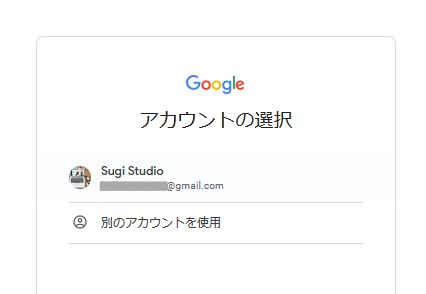
STEP
Gmail画面に入った状態になります
Googleアプリのリスト表示する
STEP
上のGmail画面で、右肩にあるプロフィールアイコン横の9点リーダーをクリックするとGoogleのアプリが表示されます
STEP
アプリアイコンをクリックで、そのアプリを起動できます。
Googleフォーム、ドキュメント、スプレッドシート、スライドなど
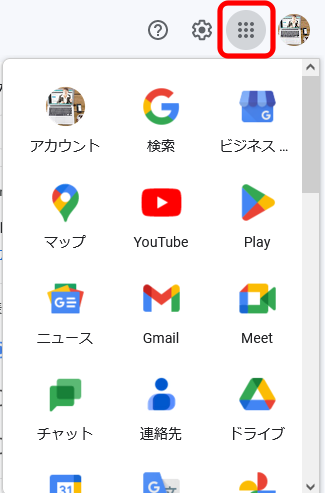
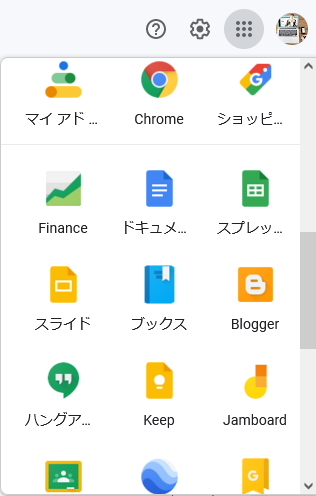
Googleフォーム他、Googleアプリ関連のFAQ記事ご紹介
-

Gmailに自動で挿入してくれる署名を入れたい|FAQ#055
-



Google Bard(AI Chat)の始め方|FAQ#030
-



タイピングが遅いです。手軽に音声入力する方法は?|FAQ#028
-


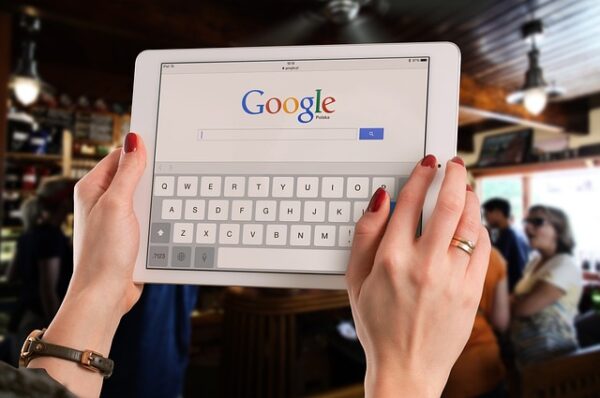
Googleアカウント(Gmail)取得・ログイン・アプリリスト表示方法|FAQ#026
-



GoogleフォームのFAQを書きました
-



Googleフォームをゼロから作る手順(動画で説明)|FAQ#022
他にもご質問がありましたら、どんなカンタンなこと、初歩的なことでもいいので、気軽にご質問ください。
※Facebookでご縁をいただいている方は、メッセンジャーでもOKです